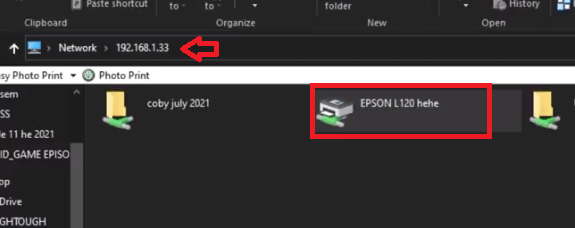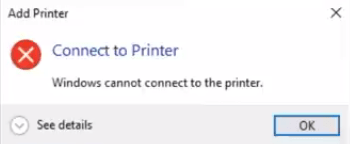Ошибка 0x0000011B появляется при попытке использовать сетевой принтер с компьютера с Windows 7, 10, 11. При чем может возникать как на отдельных устройствах, так и на всех параллельно. Ошибка появилась после очередного обновления системы безопасности, которое недавно выпущено Microsoft. Причиной является серия изменений в системе безопасности, призванные закрыть уязвимость подмены диспетчера очереди печати в Windows. После последнего патча (от 14 сентября) для устранения проблемы, возникла другая проблема на уровне аутентификации TPC в сетевых принтерах.
Причины ошибки 0x0000011B
На текущий момент главная причина проблемы – новые сценарии обеспечения безопасности для Windows. Логично, что исправить ошибку 0x0000011B можно путем удаления проблемного обновления. Вот только появляется другая проблема – известные уязвимости системы. Однако есть способ одновременно и защититься от хакерских атак, и получить доступ к сетевым принтерам.
Что делать для исправления ошибки?
Сегодня есть 2 известных и действенных исправления ошибки 0x0000011B:
- Изменить проблемное значение в реестре.
- Удалить проблемное обновление.
Также есть большая вероятность, что Microsoft уже выпустила исправление ошибки к тому моменту, когда вы будете читать данную статью. Поэтому первым делом стоит проверить наличие обновлений и установить их. Если все еще не вышел фикс данного бага, следуйте приведенным ниже инструкциям.
Способ 1: отключить защиту от CVE-2021-1678
Именно попытка защиты от CVE-2021-1678 и привела к появлению ошибки 0x0000011b. Благо, изменив один из параметров реестра, удастся добиться сразу двух целей: защититься от уязвимости «Призрачного принтера» и MSHTML, а также исправить сбой подключения к принтеру.
Что же нужно сделать:
- Жмем правой кнопкой мыши по «Пуску» и выбираем элемент «Выполнить».
- В новую строку вводим regedit и кликаем по «Ок».
- Последовательно открываем следующие папки HKEY_LOCAL_MACHINESystemCurrentControlSetControlPrint.
- В конечном каталоге переходим в правое окно и ищем параметр с названием RpcAuthnLevelPrivacyEnabled. Если его здесь нет, следует создать новый 32-разрядный параметр DWORD.
- Устанавливаем для него значение 0.
Примечание! Это и другие исправления из данной инструкции применимы для устранения ошибки 0x0000011b как в Windows 10, так и в Windows 11.
Способ 2: удалить проблемное обновление
Чтобы убрать корень текущей ошибки, нужно всего лишь удалить обновление, которое и вызвало появление сбоя. Его код – KB5005565. По нашему мнению, это не лучшее решение, так как оно не только исправляет ошибку 0x0000011b, но и делает компьютер уязвимым к PrintNightmare и MSHTML. Учитывая потенциальную опасность процедуры, лучше выбрать первый способ. Однако, если вы здраво оцениваете риски (они действительно не очень большие) и готовы подождать выхода более стабильного исправления, можно приступать к процедуре удаления обновления.
Инструкция:
- Нажимаем комбинацию Win + X и выбираем из меню Пуска – «Программы и компоненты».
- Переходим на вкладку «Просмотр установленных обновлений».
- Ищем то, что имеет код KB5005565, нажимаем по нему правой кнопкой мыши и выбираем «Удалить».
- Перезагружаем компьютер, чтобы система работала более стабильно.
Полезно! Если ошибка появилась на Windows 7, она ей несвойственна, на подобные заявления встречались, следует попробовать переподключить принтер. У многих данное решение сработало.
На этом все, мы перечислили все известные исправления ошибки 0x0000011B в Windows 7, 10, 11. До сих пор они помогали, надеемся, сработают и в вашем случае.
Ошибка 0x0000011B отображается при попытке подключения к сетевому принтеру. Причины и пошаговая инструкция по исправлению.
Ошибка может возникать как на одном, так и на нескольких устройствах в сети. Пользователи столкнулись с ней после установки одного из последних обновлений Windows. Все из-за ряда изменений в безопасности, призванных закрыть уязвимость в очереди печати (Print Spooler) в Windows 7, 10 и 11. После последнего патча KB5005565 от 14 сентября 2021 возникла проблема на уровне аутентификации TPC в сетевых принтерах.
Текст ошибки
Подключение к принтеру
Windows не удается подключиться к принтеру.
В ходе операции произошла ошибка 0х0000011b
Причины ошибки 0х0000011b (Windows не удается подключиться к принтеру)
Основной источник проблемы — новые патчи безопасности для Windows. Одним из решений ошибки 0x0000011B является удаление дефектного обновления. Однако эта процедура привнесет в систему уже известную уязвимость. Существует альтернатива, позволяющая обеспечить безопасность системы и без проблем использовать сетевые принтеры.
Microsoft в обновлении включили специальный параметр, который не позволял запускать сетевой принтер без прав администратора. Именно это приводит к ошибке 0x0000011b при попытке подключиться к принтеру в той же сети от пользователя, не имеющего достаточных прав. Он просто не сможет установить сетевой драйвер.
Как исправить ошибку 0x0000011b?
Вам должно помочь одно из следующих решений.
Способ 1: Отключить параметр в реестре
Попытка защиты от уязвимости в очереди печати (Print Spooler), привела к ошибке 0x0000011b. Хорошая новость заключается в том, что вам нужно изменить только одно значение в реестре, и все должно работать.
- В строке «Пуск — Выполнить» введите regedit и нажмите «ОК».
- Идем по пути HKEY_LOCAL_MACHINESystemCurrentControlSetControlPrint.
- Заходим в рабочую область справа и ищем параметр RpcAuthnLevelPrivacyEnabled. Если его здесь нет, вам следует создать параметр DWORD 32-бита с таким названием установив значение на 0 как показано на скриншотах.
Или можете скачать и запустить специальный файл для добавления необходимого значения в реестре.
Способ 2: Удалить проблемное обновление
Вы моментально получите облегчение, если устраните сам корень ошибки, а именно обновление. Оно известно под кодом KB5005565.
Инструкция:
- В строке «Пуск — Выполнить» введите appwiz.cpl и нажмите «ОК», а затем — «Просмотр установленных обновлений».
- Найдите обновление KB5005565 и выберите «Удалить».
- Перезагружаем систему.
На этом все, я перечислил все известные исправления ошибки 0x0000011B в Windows 7, 10 и 11. Мне они помогли, надеюсь, сработают и в вашем случае.
Часто задаваемые вопросы и ответы (FAQ)
Коснется ли проблема тех, у кого нет подключенных сетевых принтеров?
Если пользователи с правами администратора, то такой проблемы у них не предвидится. Локальный принтер эта проблема вряд ли затронет. Все дело в подключении по сети пользователей, которые не обладают полными правами. Так разработчики хотели обеспечить дополнительную защиту, но в итоге это привело к ошибке.
Будет ли недочет исправлен в следующих обновлениях?
Такая вероятность есть, так как разработчики знают о проблеме. Они регулярно занимаются исправлением ошибок. Поэтому данное обновление можно отключить или удалить. А при установке следующих пакетов обновления, возможно, проблема уже будет полностью устранена. Нужно следить за обновлениями.
А может, дать пользователям права администратора?
На некоторых небольших предприятиях такая возможность есть. Тогда вариантом решения может быть установка всем пользователям полных прав. Но не всегда есть такая возможность. В других случаях можно применить указанные способы решения данной задачи. Это поможет всем пользователям получить доступ к сетевому устройству печати.
Насколько безопасны манипуляции с отключением или удалением обновления?
Отключение повлияет на безопасность, но выбор за администратором сети. Для защиты используются не только обновления системы. Администраторы применяют дополнительное программное обеспечение. Поэтому отключение или удаление одного обновления критическим не будет. Взамен решается проблема с доступом к устройству печати.
На чтение 7 мин Просмотров 5.3к. Опубликовано 31.01.2022
При подключении к сетевому принтеру внезапно может появиться ошибка с кодом ошибка 0x0000011b, хотя еще совсем недавно никакой ошибки не было и принтер работал без сбоев. Такая ошибка стала появляться у пользователей после того как Microsoft ввел новый протокол безопасности при подключении по сети. И конфликт возникает именно тогда, когда на одном устройстве протокол установлен, а на другом — нет. В очередном посте блога я разберу, что нужно делать чтобы избавиться от ошибки 0x0000011b.
Содержание
- Установите обновления ОС
- Удалите обновления и запретите их загрузку для Windows
- Отключите защиту для нового протокола CVE-2021—1678.
- Вновь добавьте сетевой принтер для печати
Установите обновления ОС
Чтобы без проблем установить сетевое подключение, необходимо загрузить обновления на оба устройства. Компьютер, с которого отправляется запрос на принтер, и сетевой компьютер, на котором установлен принтер должны получить последние обновления от Microsoft. После этого проблема будет решена.
Удалите обновления и запретите их загрузку для Windows
Если обновления компонентов операционной системы не дали нужный результат, тогда нужно действовать наоборот: отменить последние обновления и установить запрет на загрузку и установку новых компонентов. Найдите в поисковой строке меню «Пуск» Панель управления.
- Щелкните на «Программы», а затем на «Программы и компоненты».
- В левом сайд-баре выберите «Просмотр установленных обновлений».
- Перед вашими глазами появится список последних установленных компонентов Windows. Вам нужно найти обновления с именами KB890830, KB5005565, KB5005573, KB5006670 и KB5006672 (если они есть). Для этого можно воспользоваться поиском в верхнем правом углу.
- Щелкните на строку с компонентом правой кнопкой и удалите его. После удаления необходимо перезапустить систему.
- Запустите утилиту «Службы». Ее можно найти по имени через поиск в «Пуске».
- Найдите в списке локальных служб «Центр обновления Windows» и дважды щелкните на него.
- У вас откроются свойства, где на вкладке «Общие» в параметре «Тип запуска» нужно установить значение «Отключено». Сохраните изменения.
- Проделайте эти процессы для всех сетевых компьютеров, подключенных к принтеру.
Отключите защиту для нового протокола CVE-2021—1678.
Не всегда обновления для Windows поступают всем сборкам одновременно. Если установление обновлений не принесло успеха, то можно отключить конфликтующий протокол CVE-2021—1678 в «Редакторе Реестра». Конечно, тогда вы станете более уязвимы, но это поможет вам временно решить проблему, пока для вашей сборки не будут готовы необходимые обновления.
- Запустите утилиту «Выполнить» и введите имя открываемого файла regedit.
- В окне Редактора проследуйте по такому пути:
КомпьютерHKEY_LOCAL_MACHINESystemCurrentControlSetControlPrint
Можете сразу вставить этот путь в строку навигации.
- Создайте для конечной папки новый ключ:
- Создать — Параметр DWORD (32 бита)
- Имя — RpcAuthnLevelPrivacyEnabled
- Значение — 0
- Перезагрузите ПК.
Вновь добавьте сетевой принтер для печати
Удаление установленных компонентов системы могут сбить настройки принтера, поэтому лучше еще раз сделать их вручную, используя локальный порт.
- Найдите в строке поиска «Панель управления», а там щелкните на «Просмотр устройств и принтеров».
- На новом экране отыщите и нажмите кнопку «Добавить принтер».
- Система начнет поиск доступных устройств, но вам нужно щелкнуть на «Необходимый принтер отсутствует в списке».
- На новом экране перед вами появятся несколько вариантов действий. Установите галочку напротив «Добавить локальный принтер или сетевой принтер с настройками вручную» и нажмите «Далее».
- Теперь установите отметку в строке «Создать новый порт», выберите его тип «Local port» и перейдите к «Далее».
- В окне с полем для ввода нужно прописать имя порта и сохранить его, кликнув ОК. Формат такой:
\КомпьютерПринтер
Например, имя может выглядеть так:
\Laptop1219HP6960
Вместо имени компьютера можно вписать его IP в локальной сети. Тогда имя будет выглядеть так:
\193.141.1.14HP6960
- На следующем этапе у вас появится список с сетевыми принтерами. Щелкните на ваш принтер и перейдите к следующему этапу. Если список пуст, то вам нужно будет вручную скачать драйверы для принтера на сайте производителя и установить их на ПК. После этого в списке появится ваш принтер. Обычно драйверы устанавливаются автоматически при подключении.
- Протестируйте работу принтера, запустив пробную печать.
Вячеслав Вяткин
Администратор данного веб ресурса. IT специалист с 10 летним стажем работы. Увлекаюсь созданием и продвижением сайтов!
Задать вопрос
Чаще всего ошибка 0x0000011b происходит когда в сети есть компьютеры с разными операционными системами. Например, на сетевом компьютере с принтером стоит Windows 11, а процесс печати запускается с Windows 7. Новые обновления Windows создают конфликт, приводящий к ошибке. Но советы, которые я перечислил выше, помогают вновь наладить связь с принтером и избежать ошибки 0x0000011b.
Вячеслав Вяткин
Приветствую тебя мой друг! Давай знакомиться?! Я администратор и автор данного сайта. Специалист с 10 летним опытом работы в сфере ИТ-технологий. Проконсультирую вас по настройке: компьютеров, ноутбуков, периферийного оборудования. Помогу решить проблемы в работе операционной системы Windows или компонентов компьютера. Подскажу как настроить ваши гаджеты.
Оцените автора
( 1 оценка, среднее 5 из 5 )
Некоторые пользователи Windows сталкиваются с ошибкой 0x0000011b всякий раз, когда они пытаются распечатать что-либо с помощью сетевого принтера.Эта проблема начала возникать после того, как корпорация Майкрософт выпустила последнее обновление для системы безопасности. Проблема сохраняется в Windows 10 и Windows 11.
После тщательного изучения этой проблемы выясняется, что она возникает из-за серии исправлений безопасности, которые Microsoft выпустила, чтобы защитить пользователей Windows 10 и Windows 11 от уязвимости, связанной с подменой Windows Print Spooler.
Однако, когда Microsoft выпустила последний патч, чтобы забить гвоздь в крышку гроба этой уязвимости (14 сентября), он также вызвал другую проблему, вмешавшись в уровень аутентификации TPC для сетевых принтеров.
На данный момент затронутые пользователи смогли добраться до корня этой проблемы. На самом деле это значение реестра с именем RpcAuthnLevelPrivacyEnabled, которое будет найдено в следующем расположении:
HKEY_LOCAL_MACHINESystemCurrentControlSetControlPrint
После того, как это изменение было применено в качестве поведения по умолчанию для каждого устройства Windows, ошибка печати начала затрагивать в основном малые предприятия и домашние сети, которые не настроены на использование настройки Kerberos в домене Windows.
Если вы или ваша организация пострадали от ошибки 0x0000011b, существует несколько различных способов, которые вы можете использовать для решения этой проблемы:
- Установите исправление, поставляемое Корпорацией Майкрософт. Хотя в настоящее время соответствующее исправление недоступно, к тому времени, когда вы будете читать эту статью, корпорация Майкрософт может выпустить исправление, которое исправит эти две уязвимости без непредвиденных последствий. Имея это в виду, мы рекомендуем вам начать с установки каждого ожидающего обновления.
- Удалите проблемное обновление для системы безопасности. Удаление обновления для системы безопасности Windows, которое вызвало проблему в первую очередь, устранит ошибку 0x0000011b, но это не идеальный способ устранить проблему, поскольку ваша сеть по–прежнему будет уязвима для PrintNightmare и MSHTML — двух уязвимостей, от которых Microsoft хочет, чтобы вы были защищены..
- Отключите миграцию для CVE-2021-1678. Лучший способ справиться с этой конкретной проблемой (по крайней мере, до тех пор, пока Microsoft не исправит последствия исправления безопасности) — отключить миграцию для CVE-2021-1678. Это гарантирует, что ваша сеть не будет подвержена двум уязвимостям при устранении ошибки 0x0000011b.
Теперь, когда вы знакомы с причиной и решениями для 0x0000011b, давайте испачкаем руки и применим их, чтобы решить проблему навсегда.
Примечание: Все приведенные ниже решения будут работать как для Windows 10, так и для Windows 11.

Вячеслав Вяткин
Приветствую тебя мой друг! Давай знакомиться?! Я администратор и автор данного сайта. Специалист с 10 летним опытом работы в сфере ИТ-технологий. Проконсультирую вас по настройке: компьютеров, ноутбуков, периферийного оборудования. Помогу решить проблемы в работе операционной системы Windows или компонентов компьютера. Подскажу как настроить ваши гаджеты.
Вячеслав Вяткин
Приветствую тебя мой друг! Давай знакомиться?! Я администратор и автор данного сайта. Специалист с 10 летним опытом работы в сфере ИТ-технологий. Проконсультирую вас по настройке: компьютеров, ноутбуков, периферийного оборудования. Помогу решить проблемы в работе операционной системы Windows или компонентов компьютера. Подскажу как настроить ваши гаджеты.
Оцените автора
( 1 оценка, среднее 5 из 5 )